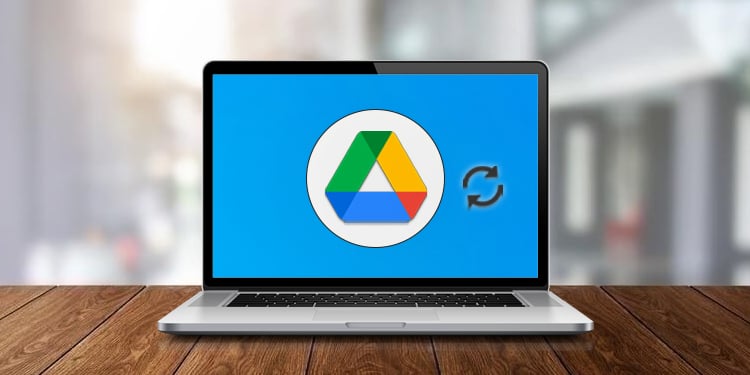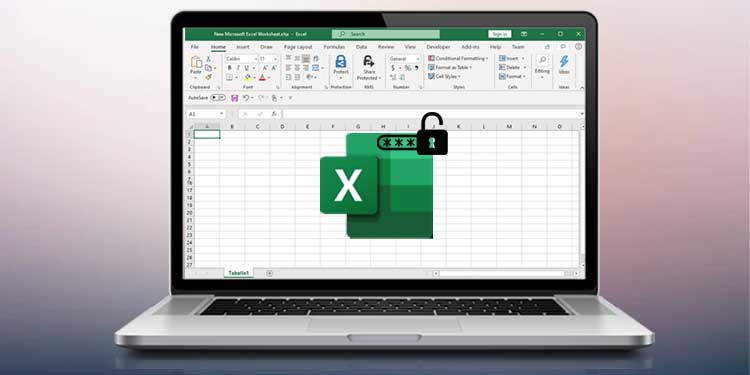Google Drive wird nicht synchronisiert? Probieren Sie diese 5 Möglichkeiten aus, um das Problem zu beheben
Cloud-Speicheroptionen wie Google Drive eignen sich hervorragend, nicht nur zum Speichern Ihrer Dateien, sondern auch zum Synchronisieren auf mehreren Geräten. Es funktioniert jedoch möglicherweise nicht immer wie erwartet, und es treten Synchronisierungsprobleme auf. Daher können Sie von einem anderen Gerät aus nicht auf bestimmte Dateien zugreifen, die auf einem Gerät gespeichert sind.
Das Problem kann auftreten, unabhängig davon, ob Sie die Desktop-App (Google Drive for Desktop) oder die mobile App verwenden. In diesem Artikel haben wir eine Liste von Lösungen zusammengestellt, mit denen Sie Ihre Synchronisierungsprobleme beheben können, unabhängig davon, welche Plattform (App) Sie verwenden.
Wie kann ich beheben, dass Google Drive nicht synchronisiert wird?
Wenn Sie mit einem langsamen Netzwerk verbunden sind, kann die Google Drive App Ihre Dateien möglicherweise nicht online hochladen und daher Synchronisierungsprobleme haben. Stellen Sie also sicher, dass Sie mit einer starken Netzwerkverbindung verbunden sind.
Wenn Sie hingegen viele Dateien gleichzeitig auf Google Drive hochladen, kann die Synchronisierung auf verschiedenen Geräten einige Zeit in Anspruch nehmen. Warten Sie also, bis es fertig ist. Überprüfen Sie auch, ob noch Speicherplatz auf Ihrem Laufwerkspeicher vorhanden ist. Andernfalls kann die Google Drive-App die Synchronisierung beenden, bis Sie Speicherplatz freigeben.
Wenn dies jedoch nicht der Fall ist und Sie immer noch Probleme haben, können Sie zur weiteren Fehlerbehebung mit den folgenden Korrekturen fortfahren.
Starten Sie die Google Drive App neu.
Nach längerer Nutzung der App könnte ein kleiner Fehler verhindern, dass Google Drive wie erwartet funktioniert. Um dies zu lösen, können Sie eine einfache, aber effektive Lösung ausprobieren: einen Neustart der App.
Unter Windows
- Klicken Sie auf die Schaltfläche Ausgeblendete Symbole anzeigen (Pfeil nach oben) am Ende der Taskleiste.
- Klicken Sie auf die Schaltfläche Google Drive Ikone.
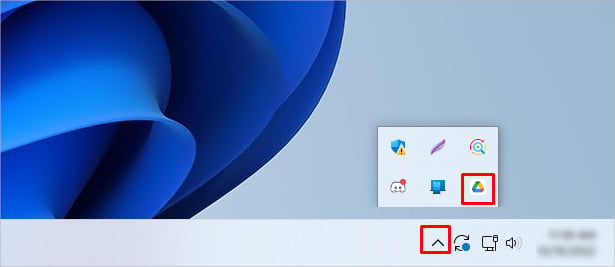
- Klicken Sie dann auf das Zahnradsymbol und wählen Sie die Schaltfläche Verlassen Option.

- Starten Sie Ihr System neu und starten Sie die Google Drive .app.
- Überprüfen Sie, ob die Dateien jetzt auf allen Plattformen synchronisiert sind.
Auf dem Mac
- Öffnen Sie die Google Drive App und klicken Sie in der oberen Leiste auf das entsprechende Symbol.
- Klicken Sie dann auf das Zahnradsymbol und wählen Sie Verlassen.
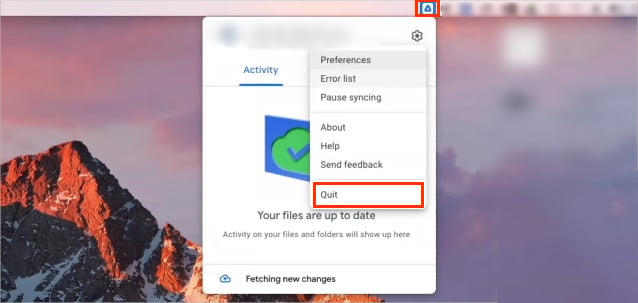
Wenn die Synchronisierung angehalten wird, klicken Sie außerdem auf Synchronisierung fortsetzen , um die Synchronisierung erneut zu starten.
Trennen der Kontoverbindung
Manchmal treten Probleme mit dem Google-Konto auf, das Sie für die geräteübergreifende Synchronisierung von Dateien verwenden. Sie können es also für eine Weile trennen und erneut verbinden, um das Problem zu beheben.
Hier ist, wie es geht.
Unter Windows
- Starten Sie die Google Drive App und öffnen Sie sie über die Taskleiste.
- Klicken Sie auf das Zahnradsymbol und wählen Sie Einstellungen.
- Klicken Sie bei der nächsten Eingabeaufforderung auf die Schaltfläche Zahnradsymbol neben Ihrem Profil.
- Klicken Sie anschließend auf Konto trennen und klicken Sie zur Bestätigung auf Verbindung trennen.

- Öffnen Sie die Google Drive App und klicken Sie auf Anmelden , um über einen Browser erneut eine Verbindung mit dem Konto herzustellen.
Auf dem Mac
- Öffnen Sie die Finder App und starten Sie die Google Drive App.
- Klicken Sie nun in der oberen Leiste auf das Google Drive-Symbol.
- Klicken Sie auf das Zahnradsymbol und wählen Sie die Schaltfläche Einstellungen Option.
- Wählen Sie das Google-Konto aus, dessen Verknüpfung Sie aufheben möchten, und klicken Sie auf Konto trennen.

- Starten Sie die App neu und melden Sie sich mit einem Browser an.
Firewall/Antivirus deaktivieren
Während Firewalls und Antivirenprogramme dazu beitragen, Ihr System vor schädlichen Inhalten aus externen Quellen zu schützen, können sie auch einige Fehlalarme aufweisen. Infolgedessen kann es manchmalimes finden die Google Drive App verdächtig und verhindern die Synchronisierung.
Wenn Sie ein Windows-System verwenden, deaktivieren Sie die Firewall für die Google Drive App wie folgt.
- Drücken Sie Windows + R, geben Sie Folgendes ein:
control, und drücken Sie Eintreten , um die Systemsteuerung zu starten. - Wählen Sie System und Sicherheit und klicken Sie auf Windows Defender-Firewall.
- Wählen Sie in der linken Seitenleiste Zulassen einer App oder eines Features über die Windows Defender-Firewall Option.

- Klicken Einstellungen ändern und wählen Sie Google Drive aus der App-Liste aus. Fahren Sie dann direkt mit Schritt 7 fort.
- Wenn Sie die App nicht finden, klicken Sie auf Andere App zulassen.
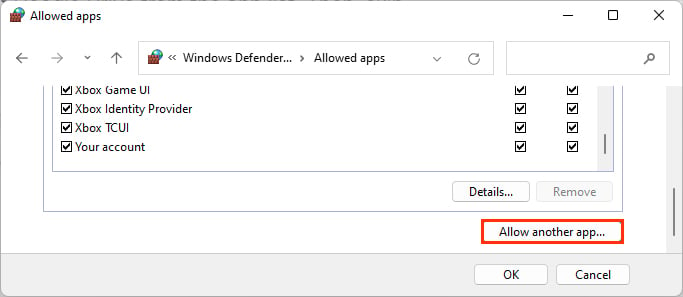
- Wählen Sie dann Blättern , um zu Ihrem installierten Google Drive-Speicherort zu wechseln. (in der Regel
C:\\Program Files\Google\Drive File Stream\)
- Offen GoogleDriveFS.exe und klicken Sie auf Hinzufügen.

- Aktivieren Sie als Nächstes die Kontrollkästchen neben Google Drive in der App-Liste.

Wenn Sie ein Antivirenprogramm eines Drittanbieters auf Ihrem System installiert haben, konfigurieren Sie dessen Firewall-Einstellungen, damit die Drive-App ordnungsgemäß synchronisiert werden kann.
Erteilen Sie die erforderlichen Berechtigungen
Auf dem Mac-System müssen Sie die erforderlichen Berechtigungen für die Google Drive App manuell angeben. Andernfalls kann es fehlschlagen, die Dateien auf allen Ihren Geräten zu synchronisieren, und kann sogar eine Fehlermeldung wie Drive File Stream erfordert Ihre Zustimmung.
So erteilen Sie der Drive-App die Berechtigung:
Auf dem Mac
- Klicken Sie auf die Schaltfläche Apfel in der oberen linken Ecke und wählen Sie Systemeinstellungen.
- Klicken Sie dann auf Sicherheit & Datenschutz.
- Wählen Sie nun auf der Registerkarte Datenschutz die Option Dateien und Ordner aus der linken Seitenleiste. Entsperren Sie das Schlosssymbol, indem Sie Ihr Passwort eingeben.
- Aktivieren Sie auf der rechten Seite jedes Kontrollkästchen unter Google Drive.

- Wählen Sie außerdem Fotos unter Datenschutz und gewähren Sie Zugriff auf Google Drive.

Wenn Sie die mobile App verwenden, sind auch bestimmte Berechtigungen erforderlich, z. B. Dateien und Medien, um Dateien auf Ihrem Gerät zu speichern. Sie können es wie folgt konfigurieren.
Auf Android
- Öffnen Sie die App „Einstellungen“ und navigieren Sie zu Apps > Treiben.
- Tippen Sie dann auf Erlaubnisse im Abschnitt Datenschutz.

- Tippen Sie in der Liste Nicht zulässig auf jede Option (z. B. Dateien und Medien).
- Wählen Sie die Schaltfläche Zugriff zulassen Option.

Installieren Sie die App erneut
Als letzten Ausweg können Sie die Google Drive-Desktop-App neu installieren, um unbekannte Probleme zu beheben. Bevor Sie dies tun, trennen Sie jedoch Ihr Konto von Google Drive und beenden Sie die App.
Unter Windows
- Drücken Sie Windows + R, geben Sie Folgendes ein:
appwiz.cpl, und drücken Sie die Eingabetaste. - Wählen Sie Google Drive aus der Liste aus und klicken Sie auf Deinstallieren aus der oberen Leiste.

- Folgen Sie den Anweisungen auf dem Bildschirm, um den Deinstallationsvorgang abzuschließen.
- Rufen Sie dann die offizielle Website von Google Drive auf, um das neueste Installationsprogramm für Drive herunterzuladen.
- Führen Sie die heruntergeladene Datei aus und folgen Sie den Anweisungen auf dem Bildschirm, um die App zu installieren. Wählen Sie auch die Optionen nach Ihren Wünschen.
Auf dem Mac
- Öffnen Sie die Finder-App über das untere Dock.
- Klicken Sie dann auf Gehe zu, und wählen Sie die Schaltfläche Anträge Option.
- Klicken Sie nun mit der rechten Maustaste auf Google Drive und klicken Sie auf In den Papierkorb verschieben.

- Installieren Sie die neueste Version der App von der offiziellen Website neu.
Darüber hinaus können Sie die verbleibenden Dateien bereinigen, um die Google Drive App wie folgt vollständig zu entfernen.
- Öffnen Sie die Finder-App.
- Klicken Sie dann auf das Symbol Los Menü von oben.
- Halten Sie die Wahltaste gedrückt, und klicken Sie auf die Schaltfläche Bibliothek Option.
- Navigieren Sie nun zu Anwendungsunterstützung > Googeln.
- Klicken Sie mit der rechten Maustaste auf das Symbol DriveFS und klicken Sie auf In den Papierkorb verschieben.

Auf Android
Wenn Sie jedoch eine veraltete Version der mobilen App verwenden, enthält diese möglicherweise ungelöste Fehler und Probleme. Versuchen Sie also, es zu aktualisieren und sehen Sie, ob es funktioniert. Andernfalls installieren Sie die App wie folgt neu.
- Öffnen Sie die Play Store App.
- Geben Sie Google Drive in die Suchleiste ein.
- Tippen Sie dann auf das Symbol Deinstallieren Knopf.

- Tippen Sie anschließend auf Installieren.